アメーバブログの仕様が変わり、アメブロ投稿画面からYoutube動画を投稿することができなくなりました。これまで使えていた機能が使えなくなると、えっ!っと驚いてしまうのは、私だけではないはず。
この記事では、アメーバブログの投稿記事にYoutube動画を埋め込む方法を解説します。機能が使えなくなったというよりは、ずっとやりやすくなったという印象なので、ぜひやってみて下さいね。
アメブロ投稿記事にパソコンでYoutube動画を貼り付ける方法
アメブロのブログを書くときには、アメーバブログの管理画面から『ブログを書く』を選択して、新規投稿記事を書いていきます。これまでは、新規投稿画面から、Youtube動画を検索し貼り付けることができました。
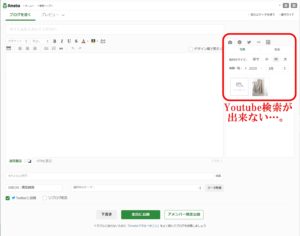
アメブロで記事を書く(新規投稿)場合に、ユーチューブ動画を貼り付ける方法が変わったので、解説します。
アメーバブログの記事に動画を貼り付けたい時には、貼り付けたい動画を開き、動画の下に表示される『共有』ボタンをクリックします。
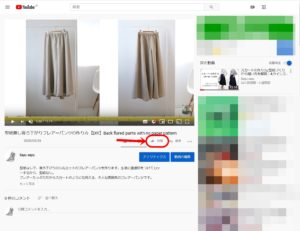
『共有』ボタンをクリックすると、下記のような画面が表示されます。アメブロのほか、フェイスブックやTwitterなどともリンクすることができます。
今回はアメブロにYoutube動画を埋め込みたいので、アメブロのマークをクリックします。
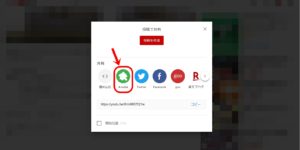
で、ここからが、簡単になったところ。
アメブロのマークをクリックするだけで、アメブロのブログを書く、新規投稿画面へ移動して、動画を貼り付けてくれるのです。
記事を書く場合には、動画の位置を調節して、記事を書き投稿します。ちなみに、入力画面とプレビュー画面が同時に表示されるので、入力しながらプレビュー画面を確認することも出来るので便利です。
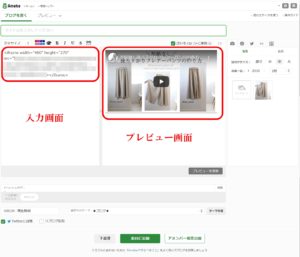
実際の投稿時のプレビュー表示を見たい場合には、『ブログを書く』タブの右にある『プレビュー』ボタンをクリックするとこのように、投稿した状態のプレビュー表示を確認することができます。
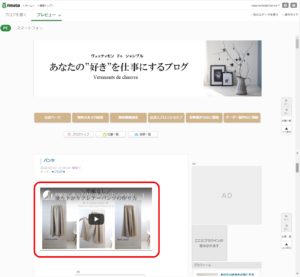
まとめ
『アメブロ記事にユーチューブYouTube動画を貼り付け/埋め込み|パソコンでやる方法』としてまとめてきました。アメーバブログに動画を埋め込みしようとしたら、機能が変わっていることに気づいて記事にしました。
より簡単に便利になった印象です。
最後までお読みいただきまして、誠にありがとうございました。


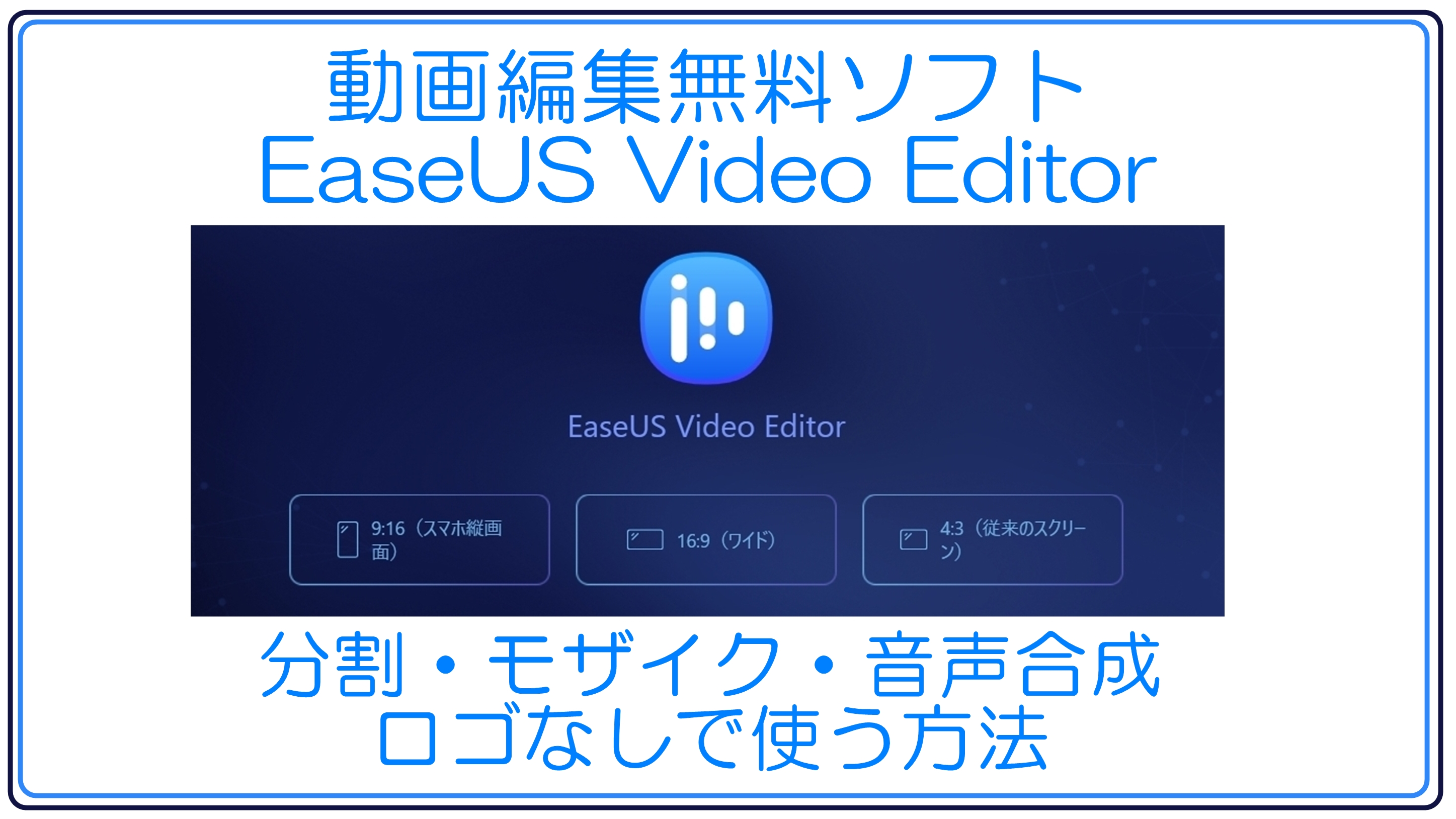
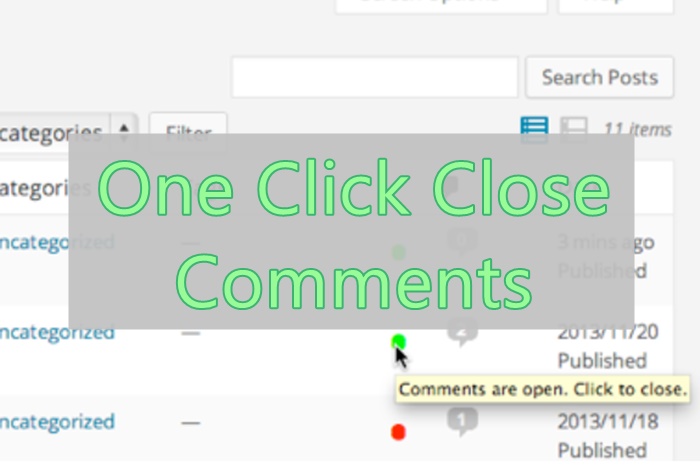

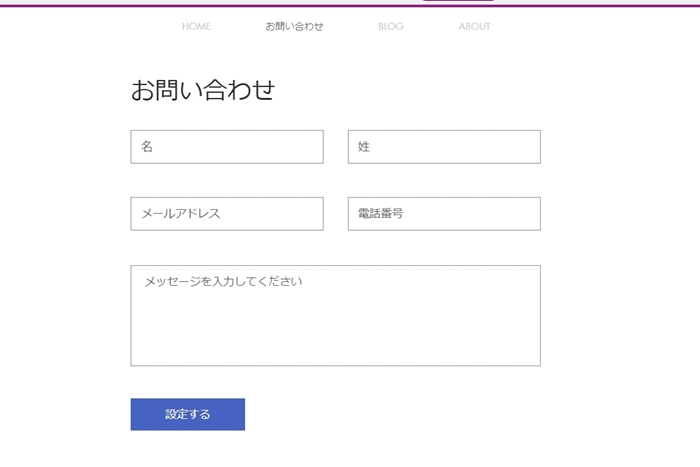
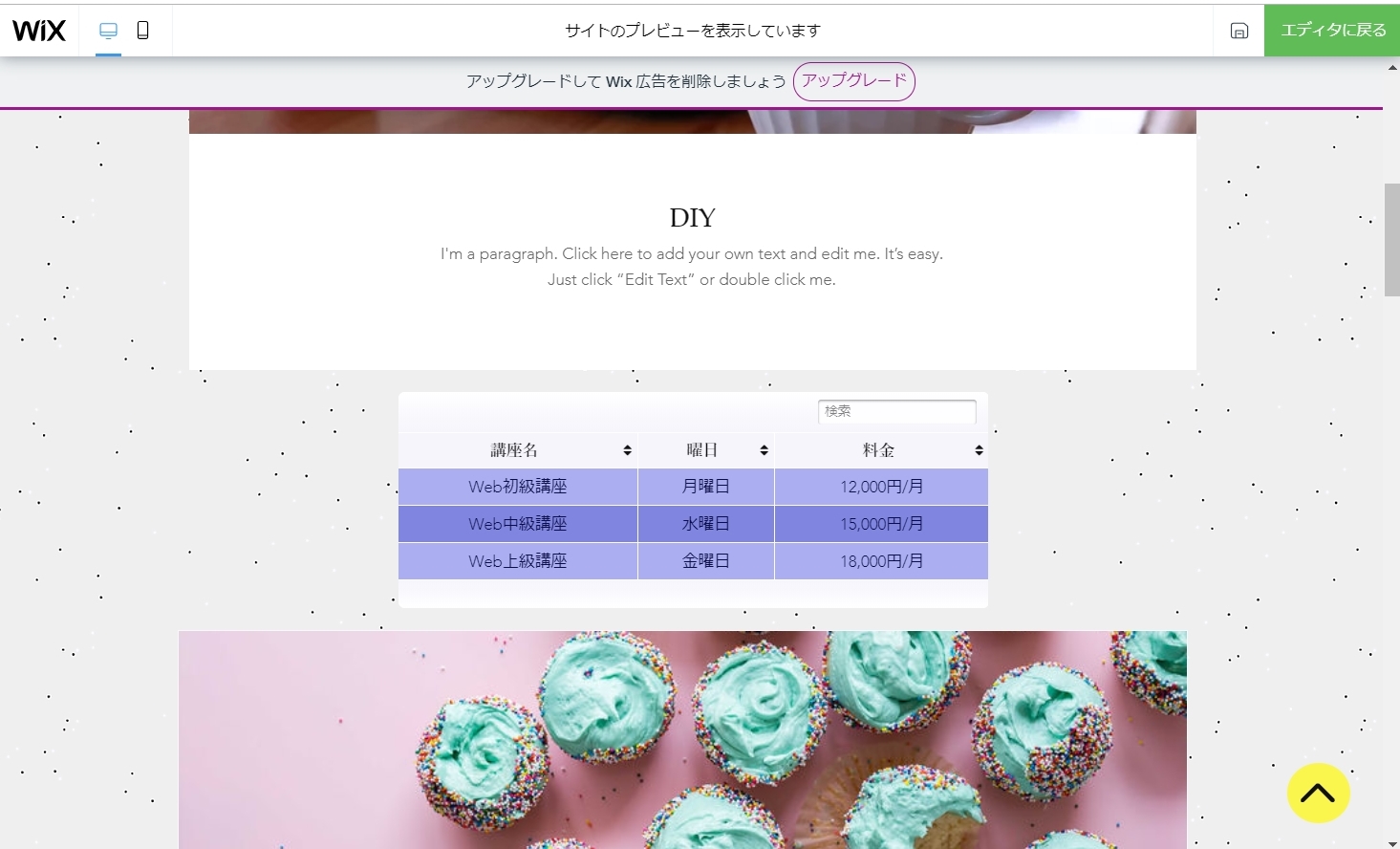

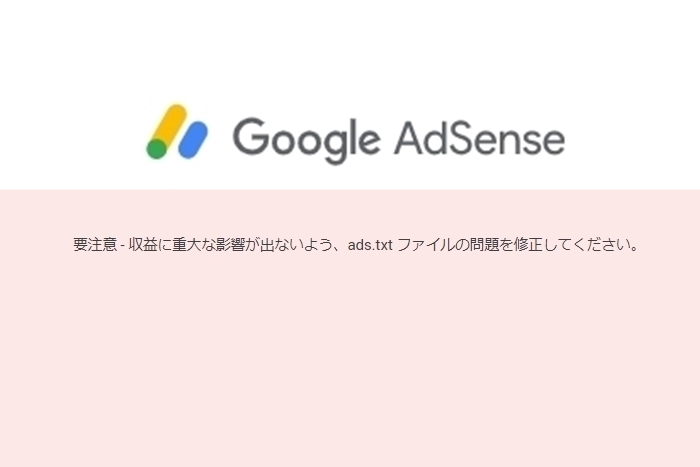


この記事へのコメントはありません。